如何修復 Javascript:Windows 11/10 上的 void(0) 錯誤
有報告指出存取 Internet 上的網頁時出現Javascript: void(0)錯誤。 一旦出現此錯誤,使用者將被禁止在其瀏覽器上開啟網頁。基本上,此錯誤與瀏覽器有關,反過來,您無法訪問特定網頁。使用者僅在某些網頁上遇到此錯誤,而不是全部。
透過看到錯誤,我們可以說它與您電腦上的 Java 安裝有關。眾所周知,網頁可以透過使用 Javascript 進行互動。因此,這可能是 Web 瀏覽器使用的 javascript 的問題。
如果您在嘗試造訪特定網頁時遇到此問題,請繼續閱讀本文。在本文中,您將找到一些可用於解決 javascript: void(0) 錯誤的解決方案。
修復 1 – 檢查 Java 是否安裝正確
首先,您需要檢查您的 PC 上是否已經安裝了 Java。如果它不存在,則安裝它。如果已經安裝了 Java,那麼您需要解除安裝並重新安裝它。
1. 按Windows 和 R組合鍵開啟執行。
2.輸入ms-settings:appsfeatures並按下Enter開啟「應用程式和功能設定」頁面。
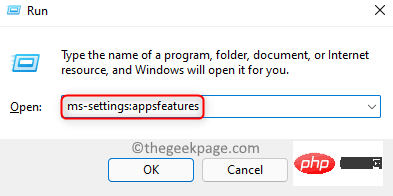
3. 透過在App清單下方的文字方塊中鍵入Java ,在此處查找Java 安裝。
4. 如果存在 Java,則按一下與其關聯的三個垂直點並選擇卸載。
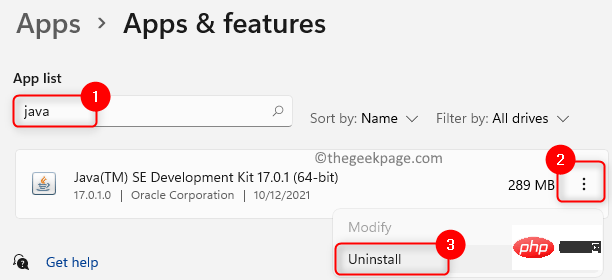
5. 再次按一下卸載以確認該程序。

6.依照文章中的說明重新安裝Java 。
7. 如果未安裝 Java,請依照本文中的步驟在您的系統上安裝 Java。
8.重新啟動您的電腦。
嘗試訪問網頁以檢查這是否有助於修復錯誤。
修復 2 – 在瀏覽器上啟用 Javascript
Google瀏覽器
#1. 開啟Google瀏覽器。
2.輸入chrome://settings/privacy開啟Security and Privacy。

3. 按一下此處的網站設定。
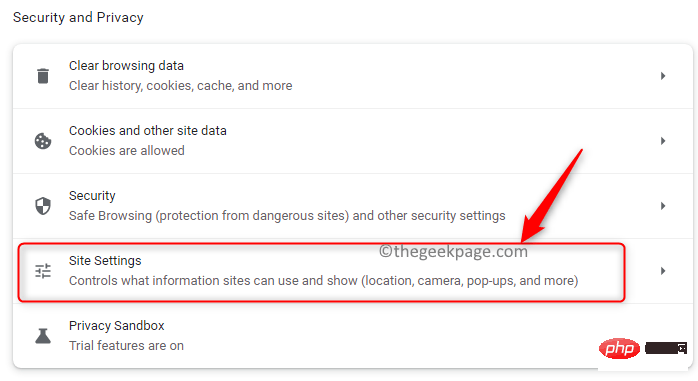
4. 向下捲動以找到內容部分。
5. 在Javascript條目下方,您將看到顯示的網站可以使用 Javascript 。
6. 如果未啟用,請按一下Javascript。
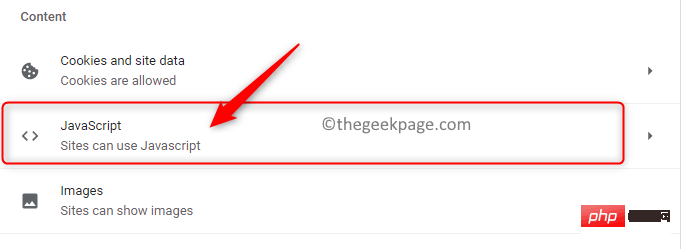
7.在預設行為下選擇選項 網站可以使用 Javascript 。
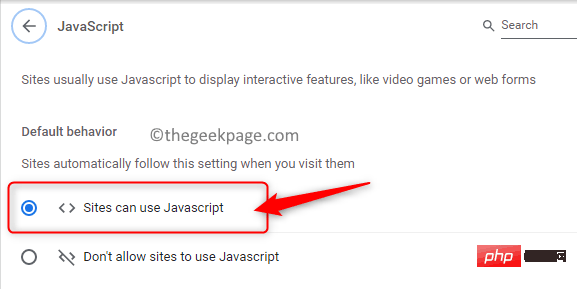
8. 檢查錯誤是否已解決。
微軟邊緣
1. 開啟微軟邊緣。
2.在網址列輸入edge://settings/content 。

3. 這將開啟Cookie 和網站權限的設定頁面。
4. 在右側,在網站權限下尋找所有權限。
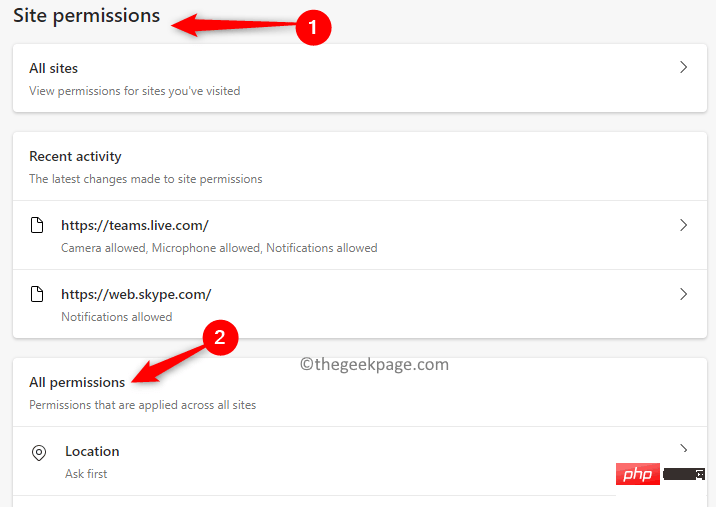
5. 在此選擇JavaScript專案。
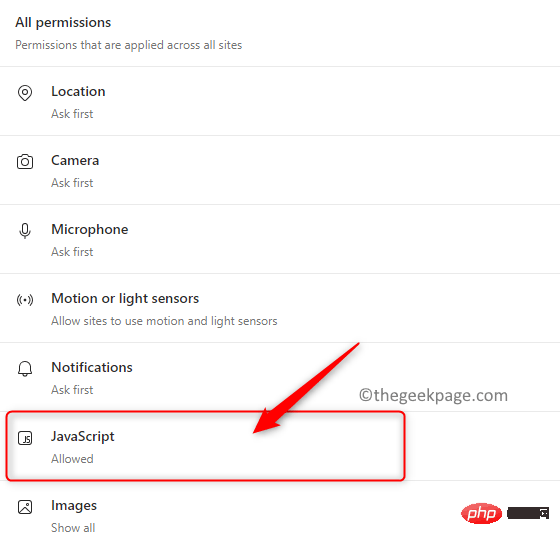
6.開啟JavaScript 選單中允許(建議)旁邊的開關。
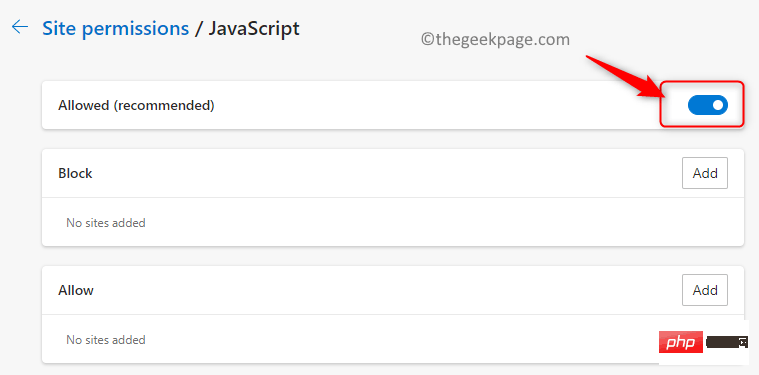
7.重啟瀏覽器,查看問題是否解決。
火狐狸
1. 啟動 Mozilla Firefox。
2.在網址列中輸入about:config並回車。
3. 在顯示的警告訊息中,按一下接受風險並繼續按鈕繼續前進。
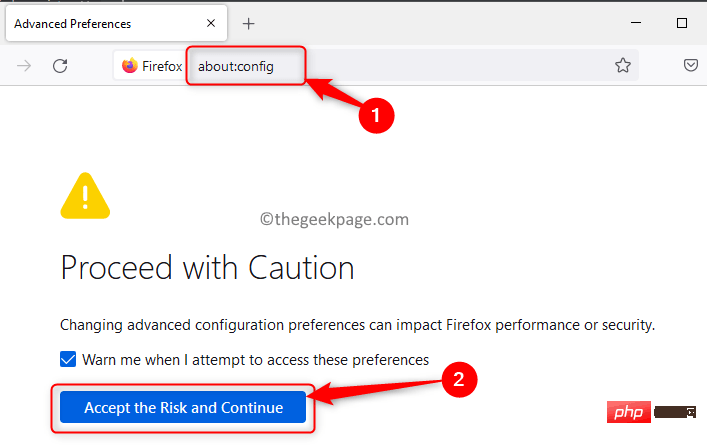
4. 在「進階首選項」頁面的搜尋方塊中鍵入javascript.enabled以尋找首選項選項。
5. 您將看到標記為javascript.enabled的選項以及一個切換按鈕。
6. 點選切換開關以啟用Javascript。啟用後,您應該會在 Value 欄位中看到true 。
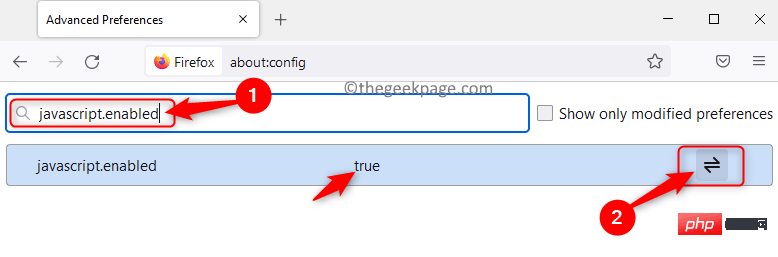
7.啟動 Javascript 後重新啟動瀏覽器。 檢查錯誤是否仍然存在。
修復 3 – 透過忽略快取重新載入網站
一種解決方法是嘗試透過繞過快取來刷新損壞或過時的檔案來重新載入網站。
您可以使用Ctrl F5組合鍵來執行此操作。或者,您可以按住Shift鍵並點擊瀏覽器中的重新載入此頁面/刷新按鈕。
檢查您是否能夠克服 javascript void (0) 錯誤。
修復 4 – 清除瀏覽器 Cookie 和快取
Google瀏覽器
#1. 開啟鉻。
2.在網址列輸入chrome://settings/clearBrowserData並回車。

3. 到進階選項卡。
4. 確保在時間範圍內選擇所有時間。
5. 除其他選項外,選取「Cookie 和其他網站資料」和「快取的圖片和檔案」旁邊的框。
6. 然後,按清除資料。
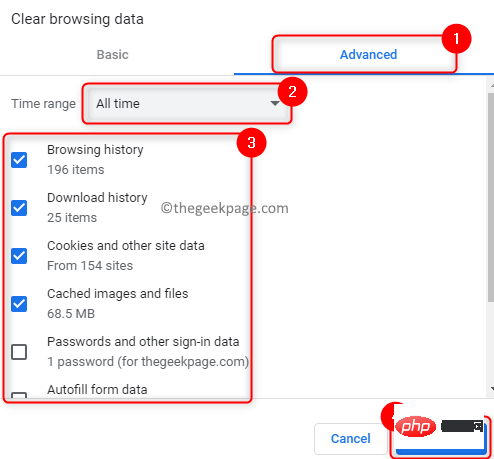
7.重新啟動Chrome並檢查您是否能夠訪問網站而不會出現錯誤。
火狐狸
1. 打開火狐狸。
2.在導覽列中輸入about:preferences ,然後按 Enter。
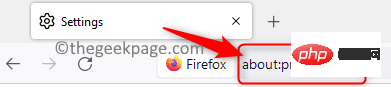
3. 選擇左側面板中的隱私權 和安全性標籤。
4. 找到Cookie 和網站資料部分。
5. 點選清除資料…按鈕。
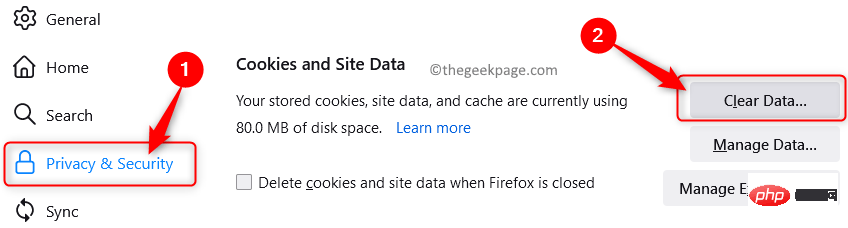
6. 在這裡,選取「Cookies and Site Data」和「Cached Web Content」選項旁邊的方塊。
7. 然後,點選清除按鈕。
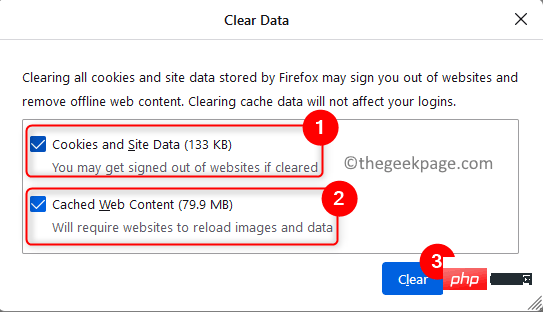
8.重新啟動瀏覽器並檢查錯誤是否已修復。
微軟邊緣
1. 開啟邊緣。
2.在網址列中輸入edge://settings/privacy 。

3. 您現在將進入隱私權、搜尋和服務設定頁面。
4. 在右側,按一下清除瀏覽資料部分下的選擇要清除的內容按鈕。
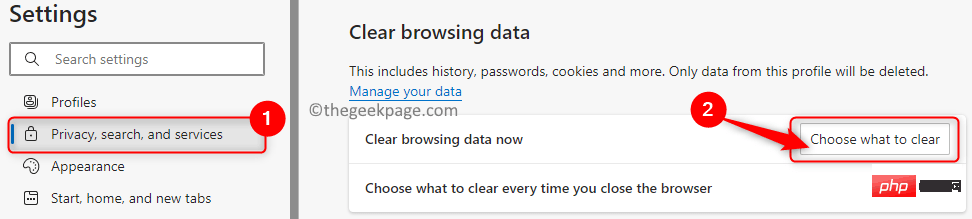
5.勾選「快取的圖片和檔案」和「Cookies 和其他網站資料」選項旁邊的方塊。
6. 點選立即清除按鈕。
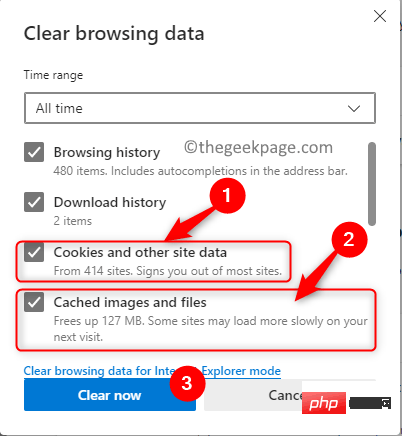
7.重新啟動瀏覽器並檢查您是否能夠造訪特定網站而沒有任何問題。
以上是如何修復 Javascript:Windows 11/10 上的 void(0) 錯誤的詳細內容。更多資訊請關注PHP中文網其他相關文章!

熱AI工具

Undresser.AI Undress
人工智慧驅動的應用程序,用於創建逼真的裸體照片

AI Clothes Remover
用於從照片中去除衣服的線上人工智慧工具。

Undress AI Tool
免費脫衣圖片

Clothoff.io
AI脫衣器

Video Face Swap
使用我們完全免費的人工智慧換臉工具,輕鬆在任何影片中換臉!

熱門文章

熱工具

記事本++7.3.1
好用且免費的程式碼編輯器

SublimeText3漢化版
中文版,非常好用

禪工作室 13.0.1
強大的PHP整合開發環境

Dreamweaver CS6
視覺化網頁開發工具

SublimeText3 Mac版
神級程式碼編輯軟體(SublimeText3)
 如何使用WebSocket和JavaScript實現線上語音辨識系統
Dec 17, 2023 pm 02:54 PM
如何使用WebSocket和JavaScript實現線上語音辨識系統
Dec 17, 2023 pm 02:54 PM
如何使用WebSocket和JavaScript實現線上語音辨識系統引言:隨著科技的不斷發展,語音辨識技術已成為了人工智慧領域的重要組成部分。而基於WebSocket和JavaScript實現的線上語音辨識系統,具備了低延遲、即時性和跨平台的特點,成為了廣泛應用的解決方案。本文將介紹如何使用WebSocket和JavaScript來實現線上語音辨識系
 WebSocket與JavaScript:實現即時監控系統的關鍵技術
Dec 17, 2023 pm 05:30 PM
WebSocket與JavaScript:實現即時監控系統的關鍵技術
Dec 17, 2023 pm 05:30 PM
WebSocket與JavaScript:實現即時監控系統的關鍵技術引言:隨著互聯網技術的快速發展,即時監控系統在各個領域中得到了廣泛的應用。而實現即時監控的關鍵技術之一就是WebSocket與JavaScript的結合使用。本文將介紹WebSocket與JavaScript在即時監控系統中的應用,並給出程式碼範例,詳細解釋其實作原理。一、WebSocket技
 如何利用JavaScript和WebSocket實現即時線上點餐系統
Dec 17, 2023 pm 12:09 PM
如何利用JavaScript和WebSocket實現即時線上點餐系統
Dec 17, 2023 pm 12:09 PM
如何利用JavaScript和WebSocket實現即時線上點餐系統介紹:隨著網路的普及和技術的進步,越來越多的餐廳開始提供線上點餐服務。為了實現即時線上點餐系統,我們可以利用JavaScript和WebSocket技術。 WebSocket是一種基於TCP協定的全雙工通訊協議,可實現客戶端與伺服器的即時雙向通訊。在即時線上點餐系統中,當使用者選擇菜餚並下訂單
 如何使用WebSocket和JavaScript實現線上預約系統
Dec 17, 2023 am 09:39 AM
如何使用WebSocket和JavaScript實現線上預約系統
Dec 17, 2023 am 09:39 AM
如何使用WebSocket和JavaScript實現線上預約系統在當今數位化的時代,越來越多的業務和服務都需要提供線上預約功能。而實現一個高效、即時的線上預約系統是至關重要的。本文將介紹如何使用WebSocket和JavaScript來實作一個線上預約系統,並提供具體的程式碼範例。一、什麼是WebSocketWebSocket是一種在單一TCP連線上進行全雙工
 JavaScript與WebSocket:打造高效率的即時天氣預報系統
Dec 17, 2023 pm 05:13 PM
JavaScript與WebSocket:打造高效率的即時天氣預報系統
Dec 17, 2023 pm 05:13 PM
JavaScript和WebSocket:打造高效的即時天氣預報系統引言:如今,天氣預報的準確性對於日常生活以及決策制定具有重要意義。隨著技術的發展,我們可以透過即時獲取天氣數據來提供更準確可靠的天氣預報。在本文中,我們將學習如何使用JavaScript和WebSocket技術,來建立一個高效的即時天氣預報系統。本文將透過具體的程式碼範例來展示實現的過程。 We
 簡易JavaScript教學:取得HTTP狀態碼的方法
Jan 05, 2024 pm 06:08 PM
簡易JavaScript教學:取得HTTP狀態碼的方法
Jan 05, 2024 pm 06:08 PM
JavaScript教學:如何取得HTTP狀態碼,需要具體程式碼範例前言:在Web開發中,經常會涉及到與伺服器進行資料互動的場景。在與伺服器進行通訊時,我們經常需要取得傳回的HTTP狀態碼來判斷操作是否成功,並根據不同的狀態碼來進行對應的處理。本篇文章將教你如何使用JavaScript來取得HTTP狀態碼,並提供一些實用的程式碼範例。使用XMLHttpRequest
 javascript如何使用insertBefore
Nov 24, 2023 am 11:56 AM
javascript如何使用insertBefore
Nov 24, 2023 am 11:56 AM
用法:在JavaScript中,insertBefore()方法用於在DOM樹中插入一個新的節點。這個方法需要兩個參數:要插入的新節點和參考節點(即新節點將要插入的位置的節點)。
 JavaScript與WebSocket:打造高效率的即時影像處理系統
Dec 17, 2023 am 08:41 AM
JavaScript與WebSocket:打造高效率的即時影像處理系統
Dec 17, 2023 am 08:41 AM
JavaScript是一種廣泛應用於Web開發的程式語言,而WebSocket則是一種用於即時通訊的網路協定。結合二者的強大功能,我們可以打造一個高效率的即時影像處理系統。本文將介紹如何利用JavaScript和WebSocket來實作這個系統,並提供具體的程式碼範例。首先,我們需要明確指出即時影像處理系統的需求和目標。假設我們有一個攝影機設備,可以擷取即時的影像數





